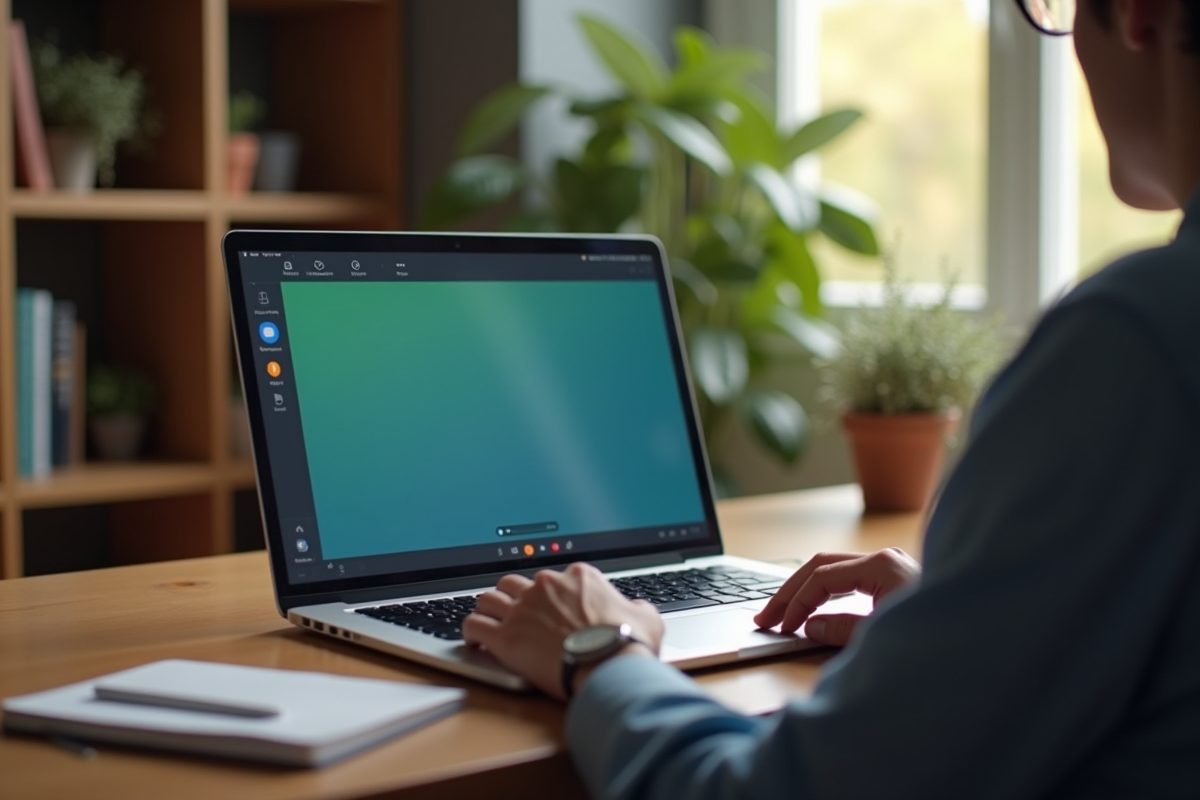Les réunions en ligne via Google Meet sont devenues monnaie courante, et savoir enregistrer ces échanges peut s’avérer fondamental. Que ce soit pour conserver une trace des débats, partager les discussions avec des absents ou simplement revoir les points importants, l’enregistrement offre de nombreux avantages.
Pour ce faire, vous devez maîtriser les fonctionnalités de Google Meet. Depuis votre interface de réunion, l’option ‘Enregistrer’ est accessible, mais attention, elle n’est disponible que pour certains types de comptes. Une fois activée, l’enregistrement est automatiquement sauvegardé dans Google Drive, facilitant ainsi l’accès et le partage ultérieur.
Lire également : Comment financer l'achat d'un ordinateur de bureau ?
Plan de l'article
Pourquoi enregistrer une réunion sur Google Meet ?
Conserver une trace des débats
Les réunions en ligne sont souvent denses et riches en informations. Enregistrer ces échanges permet de revenir sur les discussions et de ne rien oublier. Cela est particulièrement utile pour la prise de notes ultérieure, la vérification des décisions prises, ou encore pour clarifier des points qui auraient pu être mal compris.
Partager avec les absents
L’enregistrement facilite aussi le partage avec ceux qui n’ont pas pu assister à la réunion. Que ce soit pour des collègues en déplacement, des membres d’équipes internationales ou des partenaires externes, toute absence n’est plus synonyme de manque d’information. En un clic, la vidéo de la réunion peut être partagée via Google Drive, garantissant ainsi une diffusion rapide et sécurisée.
A lire aussi : Scinder une colonne en deux : conseils et astuces pratiques pour Excel
Revoir les points importants
Un autre avantage non négligeable est la possibilité de revoir les éléments clés. Lorsque des décisions stratégiques sont en jeu ou que des informations techniques ont été discutées, pouvoir revoir la réunion permet de mieux assimiler et intégrer ces informations. Cela peut aussi servir de support pédagogique pour des formations internes ou des présentations futures.
Processus simple et efficace
Enregistrer une réunion sur Google Meet est un processus simple, mais réservé aux utilisateurs disposant de certains types de comptes. Voici les étapes à suivre pour enregistrer une réunion :
- Ouvrez Google Meet et démarrez ou rejoignez une réunion.
- Cliquez sur les trois points verticaux en bas à droite de l’écran.
- Sélectionnez ‘Enregistrer la réunion’.
- La notification d’enregistrement apparaîtra pour tous les participants.
- Une fois la réunion terminée, cliquez de nouveau sur les trois points et sélectionnez ‘Arrêter l’enregistrement’. L’enregistrement sera automatiquement sauvegardé sur Google Drive.
Enregistrer une réunion sur Google Meet permet de maximiser l’efficacité des échanges et de garantir que toutes les informations importantes sont à portée de main.
Comment utiliser l’enregistrement intégré de Google Meet
Pré-requis pour l’enregistrement
Avant de commencer, assurez-vous que vous disposez d’un compte Google Workspace. L’enregistrement de réunions n’est pas disponible pour les utilisateurs disposant de comptes Google personnels. L’organisateur de la réunion ou un membre de la même organisation doit lancer l’enregistrement.
Démarrer un enregistrement
Pour enregistrer une réunion sur Google Meet, suivez ces étapes :
- Démarrez ou rejoignez une réunion Google Meet.
- Cliquez sur les trois points verticaux situés en bas à droite de l’écran.
- Sélectionnez ‘Enregistrer la réunion’.
Une notification apparaîtra pour informer tous les participants que l’enregistrement a débuté. Cette transparence permet de respecter les normes de confidentialité et de conformité.
Arrêter et sauvegarder l’enregistrement
Une fois la réunion terminée ou lorsque vous souhaitez arrêter l’enregistrement :
- Cliquez de nouveau sur les trois points verticaux.
- Sélectionnez ‘Arrêter l’enregistrement’.
L’enregistrement sera automatiquement sauvegardé sur Google Drive dans un dossier dédié. Vous recevrez un email contenant un lien vers l’enregistrement, que vous pourrez facilement partager avec les participants.
Accéder et partager l’enregistrement
Pour accéder à l’enregistrement, ouvrez Google Drive et naviguez jusqu’au dossier ‘Enregistrements Meet’. Vous pourrez y visionner, télécharger ou partager la vidéo en utilisant les fonctions de partage intégrées de Google Drive. Cela facilite la diffusion de l’enregistrement à tous les intervenants, même ceux qui n’ont pas pu assister à la réunion en direct.
Enregistrer une réunion Google Meet avec des logiciels tiers
Pourquoi utiliser des solutions tierces ?
Bien que l’enregistrement intégré soit une fonctionnalité puissante, certaines situations peuvent nécessiter des outils supplémentaires. Les logiciels tiers offrent des options avancées telles que l’édition en temps réel, l’ajout de sous-titres ou l’intégration avec d’autres plateformes de partage.
Les logiciels recommandés
Pour ceux qui cherchent à aller au-delà des fonctionnalités natives de Google Meet, voici quelques solutions réputées :
- OBS Studio : Ce logiciel open source permet de capturer non seulement le contenu vidéo, mais aussi de superposer des éléments graphiques et du texte.
- Camtasia : Connu pour ses capacités d’édition intuitives, Camtasia offre une suite complète pour la post-production.
- Snagit : Plus léger que Camtasia, Snagit est idéal pour des captures rapides et des annotations simples.
Comment procéder
| Logiciel | Étapes |
|---|---|
| OBS Studio | 1. Téléchargez et installez OBS.
2. Configurez une nouvelle scène en sélectionnant votre écran ou fenêtre de Google Meet. 3. Cliquez sur ‘Démarrer l’enregistrement’. |
| Camtasia | 1. Ouvrez Camtasia et sélectionnez ‘New Recording’.
2. Choisissez la zone de capture (votre fenêtre Google Meet). 3. Lancez l’enregistrement. |
| Snagit | 1. Installez et ouvrez Snagit.
2. Sélectionnez la fenêtre de Google Meet. 3. Cliquez sur ‘Capture’ pour démarrer l’enregistrement. |
Ces outils offrent une flexibilité accrue pour ceux qui ont des besoins spécifiques, allant de la formation en ligne à la création de contenus éducatifs. Choisissez l’outil qui correspond le mieux à vos exigences techniques et à votre flux de travail.
Où trouver et comment partager vos enregistrements Google Meet
Accéder à vos enregistrements
Après avoir enregistré une réunion sur Google Meet, vous vous demandez sûrement où retrouver ces fichiers. Les enregistrements sont automatiquement sauvegardés dans Google Drive. Vous les trouverez dans le dossier ‘Enregistrements Meet’. Cette organisation simplifie la gestion et l’accès à vos contenus.
Partager vos enregistrements
La plateforme Google Drive facilite le partage de vos enregistrements. Voici comment procéder :
- Accédez au dossier ‘Enregistrements Meet’ dans Google Drive.
- Sélectionnez le fichier que vous souhaitez partager.
- Cliquez sur l’icône ‘Partager’ ou utilisez le raccourci clavier Ctrl + Shift + S.
- Ajoutez les adresses e-mail des personnes avec qui vous souhaitez partager le fichier.
- Définissez les permissions : ‘Visualisation seulement’ ou ‘Modification autorisée’.
Utilisation des liens de partage
Google Drive permet aussi de générer des liens de partage. Cette option est pratique si vous avez besoin de diffuser l’enregistrement à un large public ou de l’intégrer sur une plateforme externe.
- Ouvrez le fichier dans Google Drive.
- Cliquez sur ‘Partager’ et sélectionnez ‘Obtenir le lien partageable’.
- Copiez le lien et collez-le là où vous voulez le diffuser.
Ces fonctionnalités offrent une grande flexibilité pour la distribution de vos enregistrements, que ce soit pour des besoins professionnels, éducatifs ou personnels.